Hoe WordPress-app te gebruiken op uw iPhone en iPad
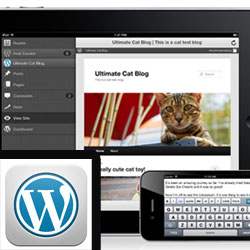
In de jaarlijkse talkstatus van het Woord, de mede-oprichter van WordPress, Matt Mullenweg, heeft enkele zeer interessante gegevens gedeeld. Zoals bijvoorbeeld, hebben we geleerd dat slechts 4% van de nieuw gemaakte blogs op WordPress.com daadwerkelijk voortgezet gebruik ervoeren (zie het verschil tussen WordPress.com en WordPress.org blogs). Er werd ook onthuld dat bijna 31% van de WordPress-gebruikers toegang hebben tot WordPress met behulp van iOS-apparaten zoals iPhone, iPad en iPod touch. Wist u dat er een officiële WordPress-app beschikbaar is in de app store. Voor onze gebruikers op beginnersniveau hebben we besloten om je te laten zien hoe je de WordPress-app op je iPhone- en iPad-apparaten kunt gebruiken.
Waarom WordPress-app gebruiken op iPhone of iPad?
Er zijn overal geweldige ideeën voor inhoud en dankzij de WordPress-app voor iOS kun je je site rennen zonder je mobiliteit te verliezen. Neem wat foto's, neem op en upload een video, schrijf snel berichten terwijl je in een trein of bus zit, rondloopt of rondhangt met vrienden. U kunt uw WordPress-site meenemen in uw zak.
De WordPress-app is ontworpen om mobiel en aanraakvriendelijk te zijn, dus het is heel gemakkelijk te gebruiken. Het heeft een intuïtieve gebruikersinterface die het gebruik ervan plezierig maakt. Schrijven zonder een fysiek toetsenbord was een probleem voor veel bloggers. Door het native touch-toetsenbord van iOS te combineren met de opmaakknoppen van de WordPress-app, zult u het eenvoudig en gemakkelijk vinden om berichten op uw aanraakapparaten te schrijven.
Naarmate uw blog of site groeit, wilt u graag contact houden om te zien of er een nieuwe opmerking is die goedkeuring of een nieuwe bestelling nodig heeft in uw op WordPress gebaseerde eCommerce-winkel. U kunt deze taken uitvoeren zonder op uw bureau te zitten of een pc te gebruiken.
Het is waar dat u uw WordPress-beheergebied in een mobiele browser kunt openen, maar het probleem is dat WordPress-beheergebied geen optimale interface heeft voor kleinere schermen. Aan de andere kant is de WordPress-app gemaakt voor iOS-apparaten, dus de interface is ontworpen om meer aanraak- en schermvriendelijk te zijn.
Opmerking: de WordPress-app is beschikbaar voor Android-, BlackBerry- en Windows-telefoons.
De WordPress-app instellen op uw iPhone, iPad of iPod Touch
De WordPress-app voor iOS-apparaten is gratis verkrijgbaar bij iTunes-winkels. Na het installeren van de WordPress-app meldt u zich aan met de gebruikersnaam en het wachtwoord van uw WordPress-site en geeft u de URL van uw website op. De iOS-app maakt verbinding met uw WordPress-website en haalt uw gegevens op.

De WordPress App voor iOS-apparaten heeft een eenvoudige en intuïtieve gebruikersinterface. Er is een menu aan de rechterkant van waaruit u naar verschillende delen van uw website kunt gaan. U kunt berichten en pagina's schrijven of bewerken, opmerkingen beheren, een site bekijken of naar het admin-gedeelte gaan in een browser.

Er zijn twee knoppen onderaan het menu, Instellingen en Foto.

Met de knop Instellingen kunt u verschillende opties configureren voor het gebruik van WordPress op iPhone of iPad. U kunt ook meerdere blogs en site toevoegen vanuit de instellingenpagina en ze beheren vanuit de enkele WordPress-app op uw apparaat.

Veel WordPress-gebruikers die de WordPress-app op hun iPhone of iPad gebruiken, houden er meestal van om content onderweg te plaatsen en foto's maken een groot deel uit van die inhoud. Met de handig geplaatste fotoknop kunt u met slechts een paar tikken een foto maken en afbeeldingen vanaf uw iPhone of iPad uploaden naar uw WordPress-site.

Dit is een geweldige oplossing voor reisbloggers en een aantal van onze gebruikers hebben deze functie gebruikt tijdens hun vakanties in Europa en andere delen van de wereld.
Berichten schrijven in WordPress App
Het schrijven van berichten in de WordPress-app is eenvoudig. Tik op het pictogram toevoegen naast berichten en begin met schrijven. De berichteditor in de WordPress-app voor iOS heeft een nette interface waarmee je eenvoudig op je mobiele apparaat kunt typen. Via de toetsenbordinterface in het post-bewerkingsgebied kun je wat basisopmaak doen en koppelingen toevoegen. U kunt ook media en andere bestanden uploaden door op het bijlagepictogram te tikken.

Elke post die u schrijft of bewerkt in de WordPress-app voor iPhone of iPad, heeft onderaan een knop met instellingen. Daar kunt u een poststatus kiezen, zichtbaarheid instellen, een uitgelichte afbeelding toevoegen, enz.

Reacties beheren
U kunt opmerkingen rechtstreeks vanuit de WordPress-app lezen, bewerken en goedkeuren. WPBeginner krijgt elke dag veel reacties, dus we kunnen deze functie echt waarderen. Hiermee kunnen bloggers onderweg reacties modereren en goedkeuren. Dus zelfs als u niet achter uw bureau zit, kunt u altijd deel uitmaken van de discussie op uw blog.

In de loop der jaren is de WordPress-app voor iOS aanzienlijk verbeterd. We hopen dat dit artikel meer gebruikers zal aanzetten om de WordPress-app op hun iPhone en iPad te proberen.
Probeer het en laat het ons weten over je ervaringen in de onderstaande opmerkingen. Wat je wel of niet leuk vindt aan de WordPress-app?


